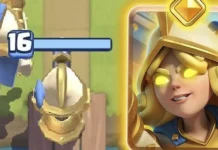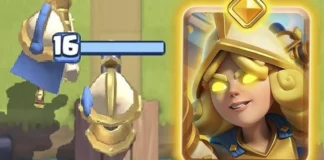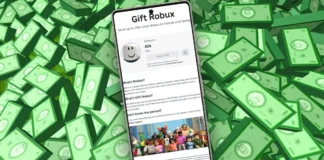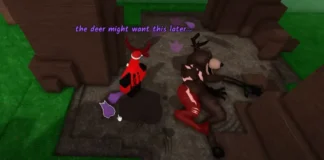A pesar de que este ha sido un problema que Supercell ha solucionado hace ya bastante tiempo, el mismo ha dicho “presente” en varios dispositivos móviles desde que se incluyeron las cartas Fénix y Monje, básicamente desde el inicio de la temporada 41 de Clash Royale.
Por suerte, existen un par de soluciones que pueden llevarse a cabo para erradicar este problema de forma simple y rápida. Si la pantalla de tu móvil se pone negra en medio de una partida de Clash Royale, lo único que deberás hacer es seguir leyendo, aquí te mostraremos distintos métodos para que este error no siga afectando tu experiencia de juego.
¿Cómo evitar que la pantalla se ponga negra al momento de jugar a Clash Royale?
Antes de que te mostremos las distintas soluciones a este problema, desde aquí te aconsejamos actualizar manualmente el juego. Hay ocasiones en las que este tipo de errores se solucionan por medio de nuevas versiones. En caso de que el problema persista, tendrás que realizar los procedimientos que te dejamos a continuación.
Borra el caché que almacena el juego en tu móvil
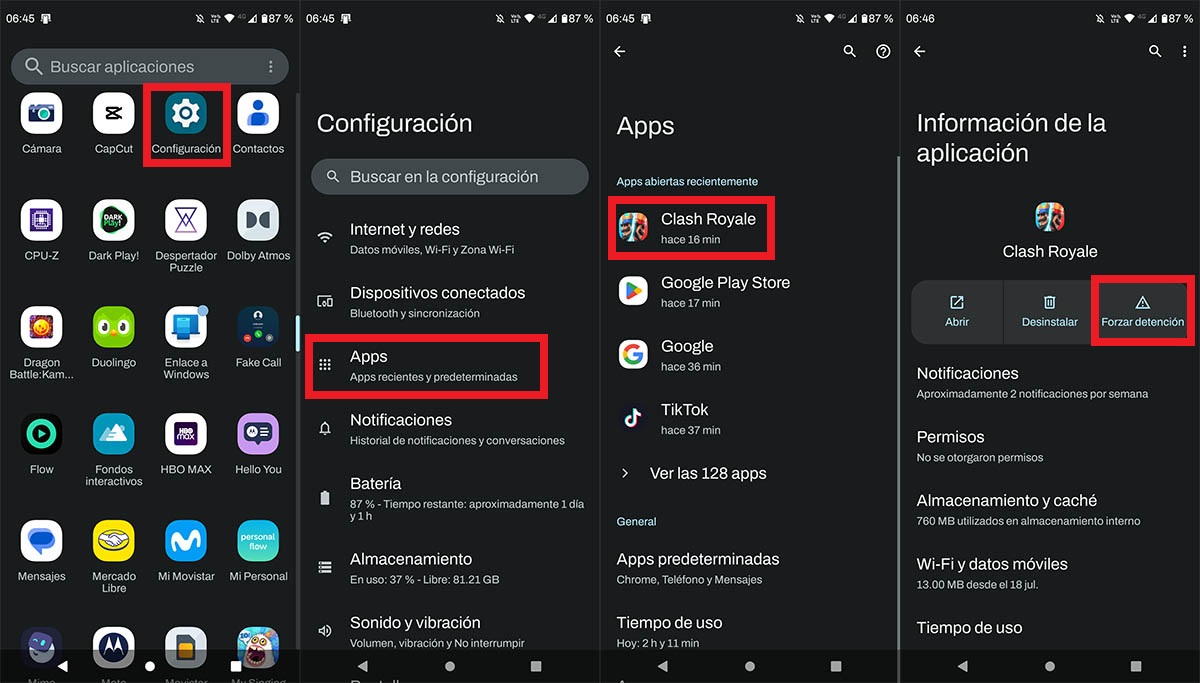
- Entra en los “Ajustes” de tu dispositivo móvil Android.
- Ingresa en el apartado que dice “Apps”.
- Pincha sobre “Clash Royale”.
- Dale a la opción que dice “Forzar detención”.
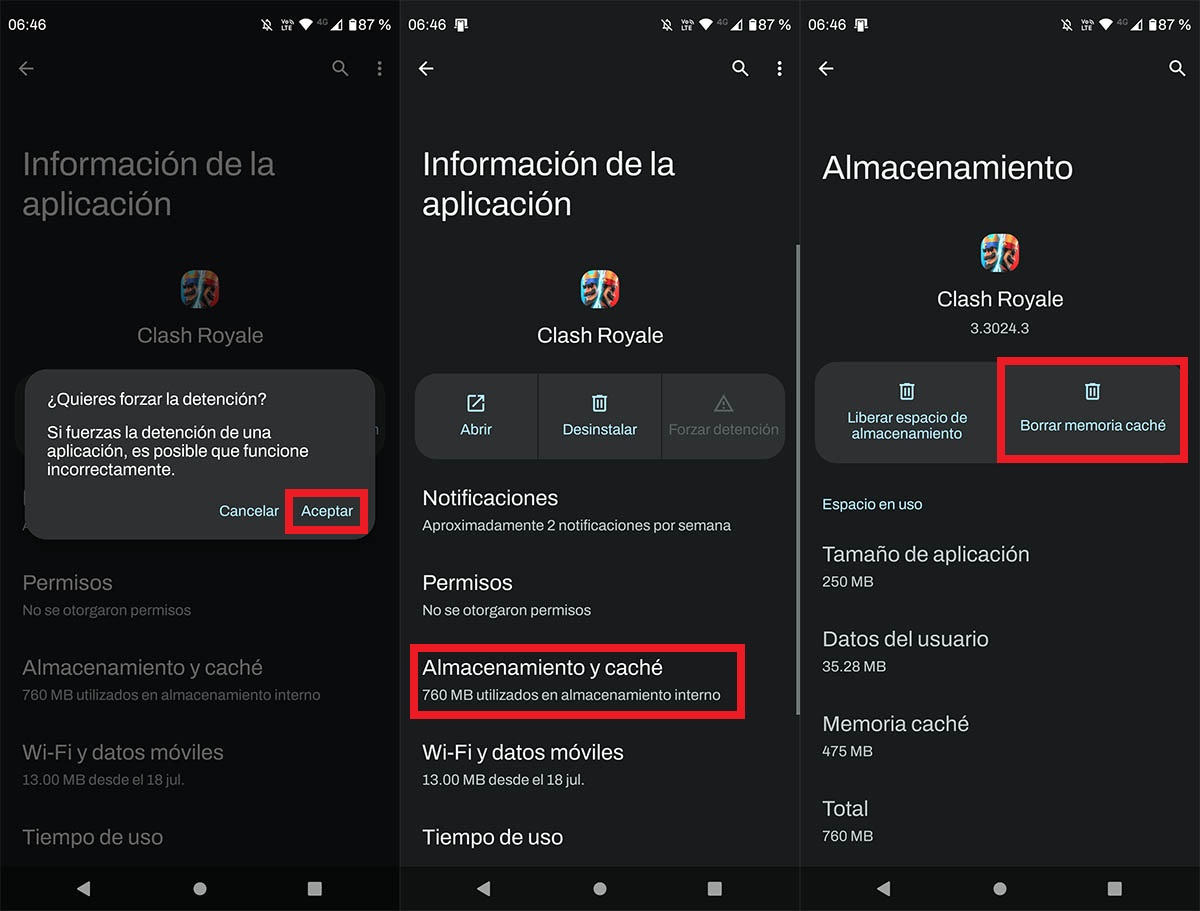
- Presiona sobre “Aceptar”.
- Accede al apartado llamado “Almacenamiento y caché”.
- Y, por último, pincha en “Borrar memoria caché”.
Una vez que elimines la memoria caché que ha almacenado el juego en tu teléfono Android, te aconsejamos reiniciarlo. Así mismo, deberás jugar algunas partidas para comprobar si el problema ha sido solucionado.
Cierra la sesión de tu cuenta en Clash Royale
Si el error sigue apareciendo y la pantalla de tu móvil continúa poniéndose negra al jugar a Clash Royale, tendrás que realizar cada uno de estos pasos:
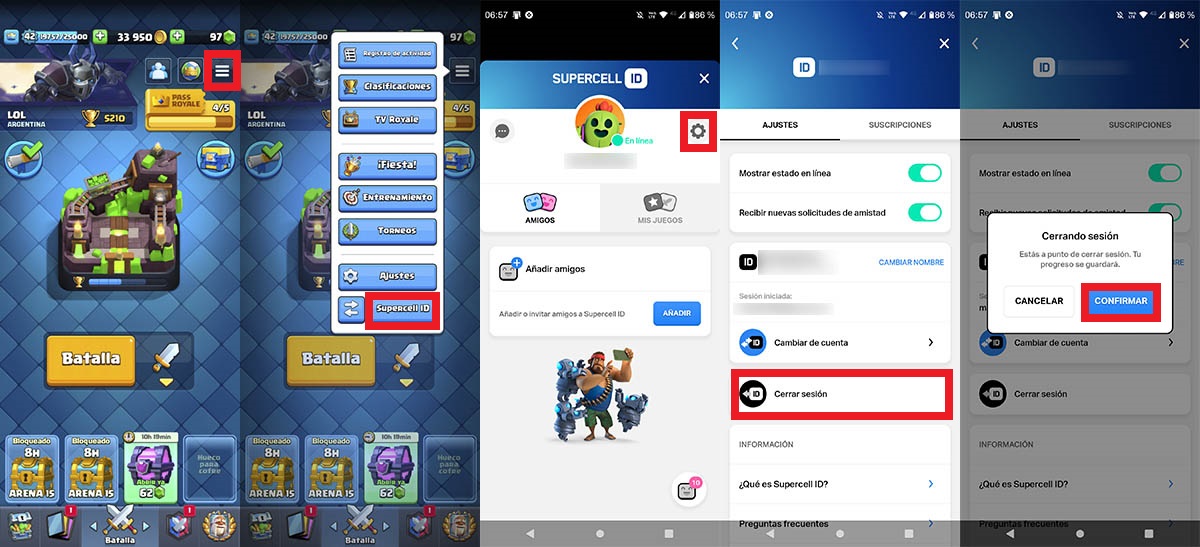
- Abre el juego. Una vez dentro del mismo, tendrás que darle a las tres rayas horizontales que aparecen arriba a la derecha de la pantalla.
- Se desplegará un menú con varias opciones, pincha sobre la que dice “Supercell ID”.
- Presiona sobre la pequeña rueda dentada que se ubica en la esquina superior derecha del menú.
- Pincha en “Cerrar sesión”.
- Como último paso, tendrás que presionar en el botón de color celeste que dice “Confirmar”.
Recuerda que tendrás que iniciar sesión con tu cuenta de Supercell ID para volver a tener acceso a la misma, o sea, es imprescindible que recuerdes el correo electrónico y la contraseña que has utilizado al momento de crearte una cuenta.
Sin mucho más que agregar al respecto, en caso de que el problema continúe, deberás desinstalar y volver a descargar el juego en cuestión, esto suele solucionar este tipo de errores.